Soo hel, soo deji, ku rakib Darawallada Aaladaha Aan La garanayn ama Hardware
Qalab/qalabku waxa uu shaqayn karaa oo keliya haddii aaladda divers-ka ee saxda ah (barnaamijka qalabka kombayuutarka) lagu rakibay kombayutarka . Maqaalkan, waxaan kugu socon doonaa tillaabooyinka ku saabsan sida loo helo, loo soo dejiyo oo loogu rakibo darawallada qalabka/qalabka aan la aqoon Windows 11/10 .
Soo deji darawaliinta aaladaha aan la aqoon(Unknown)
Gudaha Windows 11/10 , ka dib markii la rakibo cusub, oo ay ku xigto cusboonaysiinta OS, ku dhawaad dhammaan darawalada si toos ah ayaa loo rakibi doonaa. Inta lagu jiro nidaamka cusboonaysiinta, Windows waxay raadin doontaa xogta server-yadooda, iyo haddii uu jiro darawal ku habboon si toos ah ayaa loo rakibi doonaa.
Si kastaba ha ahaatee, xaaladaha qaarkood, qalabka qaarkood ma shaqeyn karaan - tani waxay ka dhigan tahay in uu jiro darawal aan la aqoon Windows , sababtoo ah Windows ma haysto darawal ku habboon qalabkan server-kooda si uusan u rakibin karin. si toos ah inta lagu jiro habka update.
Kahor intaadan bilaabin, arag haddii aad ka heli karto cusboonaysiinta darawalka aaladda (haddii la heli karo)(get the device driver updates (if available) on the Optional Updates) qaybta Cusbooneysiinta Ikhtiyaarka ee Windows Update
Haddii taasi shaqayn waydo, ka dib si aad u hesho, soo dejiso oo ugu rakibto darawalada qalabka aan la garanayn Windows 11/10 , samee kuwan soo socda:
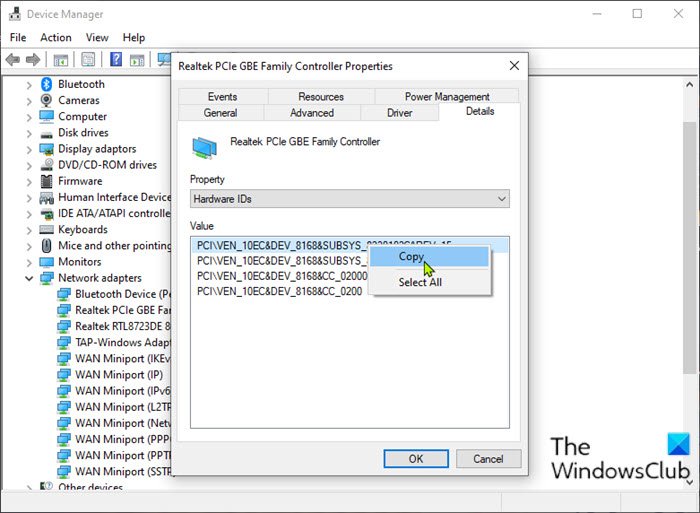
- Riix Windows key + R si aad ugu yeerto Run dialog.
- In the Run sanduuqa wada hadalka, ku qor devmgmt.msc oo ku dhufo Gelida si aad u furto Maareeyaha Aaladda(open Device Manager) .
- Maamulaha aaladaha(Device Manager) waxaad ku arki doontaa liiska aaladaha kombiyuutarka.
- Hel qalabka aan lahayn darawalka rakiban, badanaa, waxaa jiri doona tilmaame qaab calaamad calaamad jaale ah.
- Markaad hesho qalabka aad rabto inaad ku rakibto darawalka, midig-guji qalabka oo dooro Properties .
- Daaqada guryaha(Properties) , dhagsii tabka Faahfaahinta .(Details)
- Guji Hantida oo ka dooro aqoonsiga Hardware(Hardware IDs) liiska hoos-u-dhaca.
- Hadda, midig-guji koodka soo muuqda oo dooro Copy .
- Marka xigta, shid browser-ka aad dooratay.
- Booqo qaybta soo dejinta Darawalka ee mareegta saaraha(Driver downloads section of the manufacturer’s website)
- Ku dheji Aqoonsiga Hardware(Hardware ID) -ka oo aad hore u soo koobiyaysay baarka raadinta oo ku dhufo Gelida(Enter) .
- Laga soo bilaabo natiijada raadinta, waxaad arki doontaa qaar ka mid ah darawallada lagu taliyey ee qalabka. U dooro darawalkaaga Windows 10 aalad ku saleysan qaab dhismeedka nidaamka (32-bit ama 64-bit)(system architecture (32-bit or 64-bit)) .
- Soo deji darawalka qaab zip ah, soo saar faylka zip- ka ka dibna ku rakib darawalka kombiyuutarkaaga.
- Ku celi tillaabooyinka kore ilaa dhammaan darawallada si sax ah loo rakibo. Waxaad mid mid uga hubin kartaa Maareeyaha Aaladda(Device Manager) si aad u hubiso in dhammaan aaladaha ay si fiican u shaqaynayaan.
Haddii kale, waxaad isticmaali kartaa qalabyada bilaashka ah sida Aaladda Aan(Unknown Device Tool) la aqoon ama Aaladda Aqoonsiga aan la aqoon(Unknown Device Identifier) si loo aqoonsado aaladaha "Aaladaha aan la garanayn" ee soo muuqda. Waxay ku siinayaan faahfaahin faahfaahsan oo ku saabsan magaca soo saaraha, OEM , nooca qalabka, qaabka qalabka, iyo xitaa magaca saxda ah ee qalabka aan la garanayn.

Waxaad faahfaahin dheeraad ah ka heli kartaa halkan boostadayada ciwaankeedu yahay Darawalka Aaladda Aan La garanayn oo leh saddex xagal jaale ah oo leh calaamad qaylo dhaan ah(Unknown Device Driver with a Yellow triangle with an Exclamation mark) .
Waa kaas!
Akhri soo socda(Read next) : Sida gacanta loogu rakibo darawalka adoo isticmaalaya .INF File(manually install a Driver using a .INF File) .
Related posts
Ka hel Darawalada Aaladaha Aan La garanayn Maamulaha Aaladda
Ka saar dhammaan aaladaha aan hadda ku jirin Windows 10 Aaladda Nadiifinta
HP 3D DriveGuard waxa uu Hard Drive-ka ka ilaaliyaa burbur ka dib marka uu shil dhaco
Aaladda Biometric ee maqan ama Uninstalled iyadoo la isticmaalayo Maareeyaha Aaladda
Qalabkani ma heli karo ilo bilaash ah oo ku filan oo uu isticmaali karo (Cod 12)
Sida loo cusbooneysiiyo Drivers gudaha Windows 11/10
Sida dib loogu bilaabo Driver Graphics gudaha Windows 11/10
Cusbooneysiinta Darawalka ugu fiican ee bilaashka ah ee Windows 11/10
Sida loo rakibo darawallada WiFi ee Windows 11/10
Maxaad ka samayn kartaa qalabka iyo guddiga daabacayaasha ee Windows?
DUMo waxay baadhaysaa nidaamka Windows kaaga wixii cusbooneed ee darawalka qalabka
Sida loo rakibo MIDI Drivers gudaha Windows 11/10
Dib u eegista DriverFix: Cusboonaysiinta darawalka ugu fiican ee Windows 10
Sida loo cusboonaysiiyo darawalada adoo isticmaalaya Command Prompt gudaha Windows 11/10
Soo bandhigida Windows 8: Sida loogu daro ama looga saaro Aaladaha PC Settings
Fix Waxaad u baahan tahay darawalka WIA si aad u isticmaasho qaladka qalabkan Windows 11/10
Sida loo arko macluumaadka Shabakadda Wi-Fi ee darawalka Windows 11/10
Xakamaynta Shabakadda Realtek lagama helin Maareeyaha Aaladda
Hagaaji ASUS Smart Gesture Touchpad oo aan shaqaynayn Windows 10
Sida gacanta loogu rakibo darawalka adoo isticmaalaya faylka INF gudaha Windows 11/10
